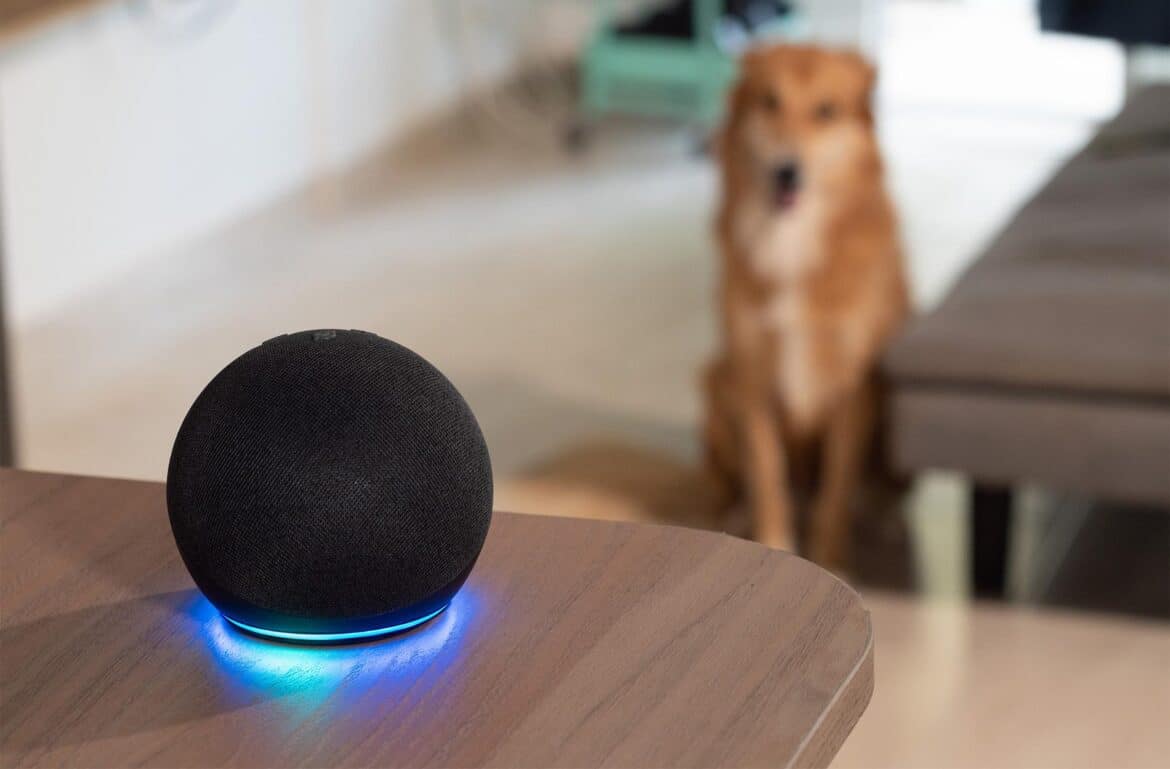Se Amazon Echo presenta dei problemi, è possibile riavviare Alexa o addirittura ripristinare le impostazioni di fabbrica. Entrambe le operazioni possono essere eseguite direttamente sul dispositivo.
Amazon Echo: riavviare Alexa
Se Alexa non risponde più o si verificano altri errori, di solito è sufficiente un semplice riavvio per risolvere il problema. Potete eseguirlo direttamente sul dispositivo. Spesso è sufficiente un semplice riavvio, il ripristino delle impostazioni di fabbrica è necessario solo in caso di problemi gravi o di vendita.
- Poiché Amazon Echo non dispone di un pulsante di riavvio, è necessario scollegare il dispositivo dalla rete elettrica.
- Rimuovere quindi il cavo di alimentazione e attendere circa 10 secondi prima di ricollegarlo.
- Alexa si riavvierà e si ricollegherà alla rete Wi-Fi.
Reset di Alexa: come effettuare il reset
Se il riavvio non risolve il problema o se desideri vendere il tuo Amazon Echo, dovresti ripristinare completamente le impostazioni di fabbrica di Alexa. In questo modo tutte le impostazioni e le informazioni memorizzate sul dispositivo verranno cancellate.
- A tal fine, premere il pulsante di reset situato nella parte inferiore di Amazon Echo con una graffetta o uno strumento simile.
- Tenere premuto il pulsante fino a quando l’anello luminoso di Alexa passa da arancione a blu e si spegne e si riaccende.
- Non appena l’anello luminoso diventa arancione per la seconda volta, Alexa è in modalità di configurazione. Ora è possibile riconfigurare Amazon Echo.
Modelli Echo attuali
I modelli Echo attuali, come Echo Dot 3a generazione, Echo Dot 4a generazione, Echo Show ed Echo Studio, hanno diversi metodi di ripristino e combinazioni di tasti:
- Echo Dot 3a generazione: per ripristinare il dispositivo, mentre è acceso, tenere premuto il tasto di azione (tasto con un punto) per circa 25-30 secondi, fino a quando non appare l’anello arancione e il dispositivo annuncia il processo di ripristino.
- Successivamente è possibile rilasciare il tasto e Echo Dot verrà ripristinato alle impostazioni di fabbrica. In alternativa, è possibile premere contemporaneamente i tasti Microfono spento e Volume giù (per circa 20 secondi) fino a quando non si illumina l’anello arancione.
- Echo Dot 4a generazione: come per la 3a generazione, tenere premuto il tasto azione fino a quando il dispositivo non annuncia “resetting device”. Il dispositivo annuncia prima “setup mode”, poi “Reset”. Rilasciare i tasti solo quando viene annunciato il ripristino. La procedura richiede circa 1-2 minuti.
- Echo Show (ad es. Echo Show 5): il ripristino avviene tramite il menu del display: Impostazioni > Opzioni dispositivo > Ripristina impostazioni di fabbrica > Conferma. Si tratta di un reset basato su software senza combinazione di tasti.
- Echo Studio: per il reset è necessario tenere premuti contemporaneamente i tasti “Volume giù” e “Microfono spento” per circa 20 secondi, fino a quando la luce si spegne e si riaccende, avviando il reset.
Reset tramite l’app Alexa
Il ripristino tramite l’app Alexa funziona come descritto di seguito. Questo ripristino è utile soprattutto quando Alexa non risponde più correttamente o quando ci sono problemi con la connessione Wi-Fi. Il processo è semplice e può variare leggermente a seconda dei diversi modelli Echo.
- Apri l’app Alexa sul tuo smartphone.
- Vai alla sezione “Dispositivi”.
- Seleziona il dispositivo che desideri resettare (ad es. Echo Dot, Echo Show).
- Tocca l’icona a forma di ingranaggio per accedere alle impostazioni del dispositivo.
- Qui troverai l’opzione “Ripristina impostazioni di fabbrica” o “Ripristina”.
- Conferma la selezione, il dispositivo si riavvierà e verrà ripristinato alle impostazioni di fabbrica.
- Dopo il ripristino, dovrai aggiungere nuovamente il dispositivo nell’app e collegarlo al tuo Wi-Fi. Le impostazioni personali sul dispositivo verranno cancellate, ma le routine e le competenze rimarranno salvate nel tuo account Amazon.